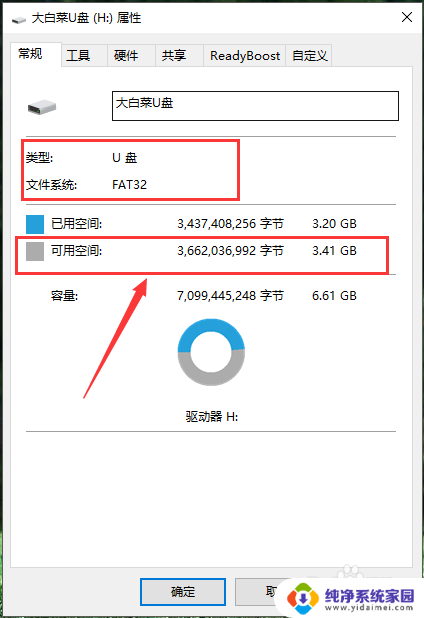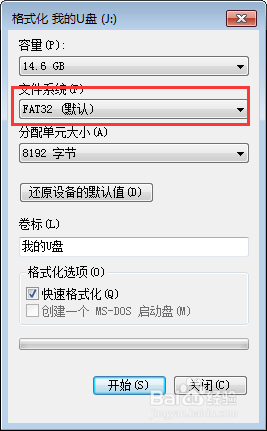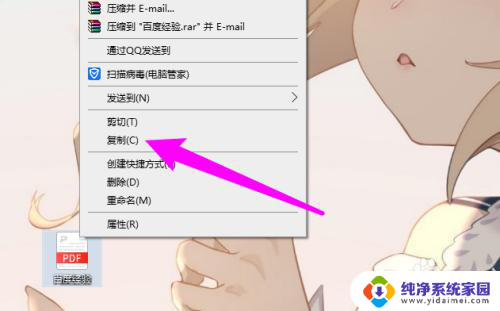电脑里的视频怎么传到u盘 电脑视频怎么拷贝到U盘里
更新时间:2023-09-02 14:39:26作者:jiang
电脑里的视频怎么传到u盘,现如今随着电脑技术的不断发展,我们可以方便地在电脑上存储和播放各种视频文件,有时候我们可能需要将这些珍贵的视频文件传输到其他设备上,比如U盘。如何将电脑里的视频传输到U盘呢?这是一个广受关注的问题。在本文中我们将详细介绍几种简便的方法,帮助您轻松地将电脑视频拷贝到U盘中,以便于随时随地欣赏和分享。无论您是一位电脑新手还是有一定经验的用户,相信本文都能给您带来一些实用的技巧和建议。让我们一起来探索吧!
具体步骤:
1.首先我们需要打开需要传送视频的电脑,然后将U盘插入电脑的插口上。等待U盘读取完毕。

2.打开U盘,我们可以看到许多U盘内的信息和文件。这个时候我们需要打开需要传入的文件夹。

3.下面我们需要在电脑上找到我们需要进行传送的视频所在的文件夹,打开文件夹,不要关闭。
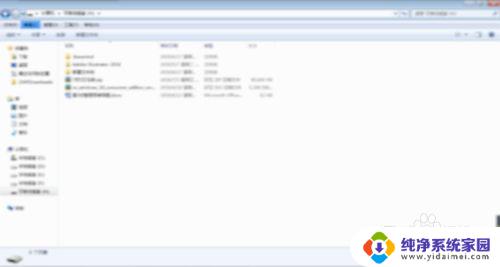
4.通过电脑的文件夹,鼠标左键按住不放。移动到U盘的文件夹内,点击确认移动,等待一段时间后即可完成。

以上就是关于电脑里的视频怎么传到U盘的全部内容,如果您遇到相同的情况,可以按照小编提供的方法来解决。